安装win8系统后,开机发现进入不了BIOS,也无法通过U盘快速启动。那么BIOS有什么作用呢?我们知道当Win8进行重装或者是修复,就要进入BIOS系统。遇到win8开机后进入不了BIOS的问题,该怎么去解决?下面,小编给大家分享win8开机进不了bios的解决方法。
如果要对Win8进行重装或者是修复,就要进入BIOS系统。但是有用户反馈Win8开机进不了BIOS界面,无论几次都是如此,所以也不能对BIOS进行修改,假如需要U盘安装系统,该怎么去设置bios?下面,小编给大家介绍解决win8开机进不了bios的方法。
怎么解决win8开机进不了bios
同时按住“Windows+I”组合键打开侧边栏
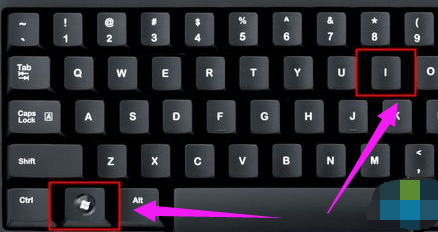
win8图解详情-1
在打开的界面,点击右下角的“更改电脑设置”
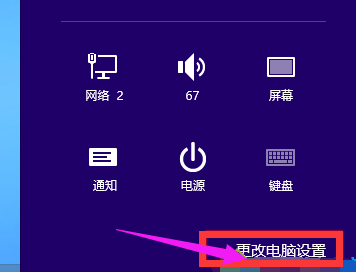
win8图解详情-2
win8系统依次点击“常规”—“高级启动”下的“立即重启”
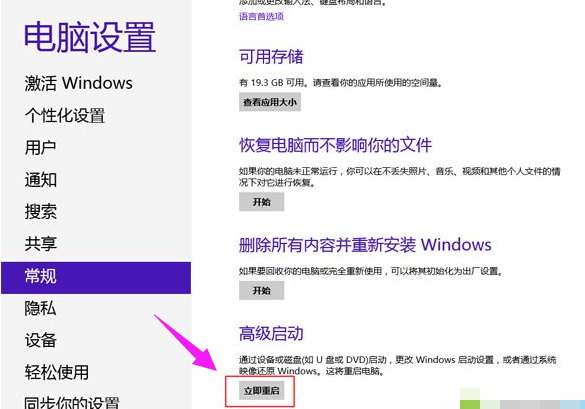
开机图解详情-3
win8.1系统依次点击“更新和恢复”—“恢复”—“高级启动”下的“立即重启”
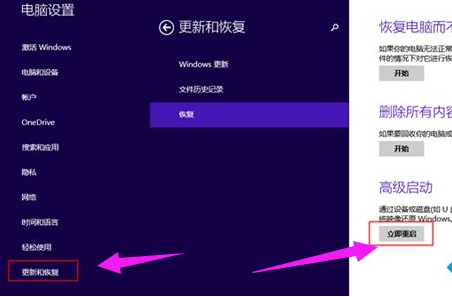
bios图解详情-4
重启进入“选择一个选项”,依次点击“疑难解答”—“高级选项”
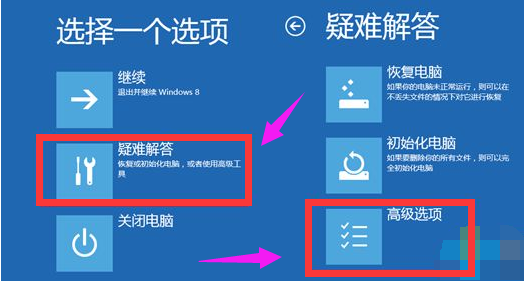
win8图解详情-5
在高级选项中,点击“UEFI固件设置”
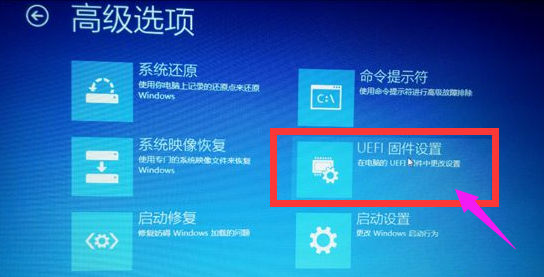
bios图解详情-6
点击“重启”,重启以更改UEFI固件设置

开机图解详情-7
电脑重启之后就进入到BIOS界面
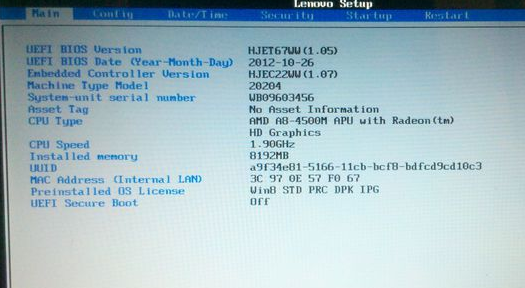
bios图解详情-8
以上就是win8开机进不了bios的解决方法。

安装win8系统后,开机发现进入不了BIOS,也无法通过U盘快速启动。那么BIOS有什么作用呢?我们知道当Win8进行重装或者是修复,就要进入BIOS系统。遇到win8开机后进入不了BIOS的问题,该怎么去解决?下面,小编给大家分享win8开机进不了bios的解决方法。
如果要对Win8进行重装或者是修复,就要进入BIOS系统。但是有用户反馈Win8开机进不了BIOS界面,无论几次都是如此,所以也不能对BIOS进行修改,假如需要U盘安装系统,该怎么去设置bios?下面,小编给大家介绍解决win8开机进不了bios的方法。
怎么解决win8开机进不了bios
同时按住“Windows+I”组合键打开侧边栏
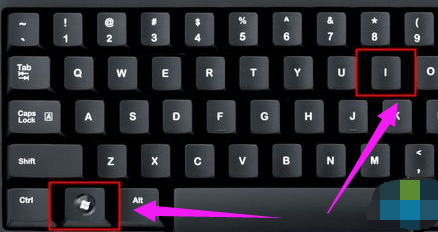
win8图解详情-1
在打开的界面,点击右下角的“更改电脑设置”
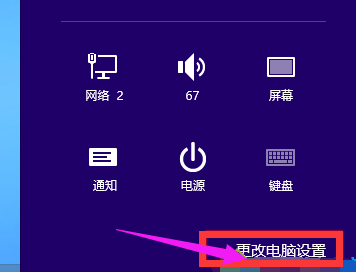
win8图解详情-2
win8系统依次点击“常规”—“高级启动”下的“立即重启”
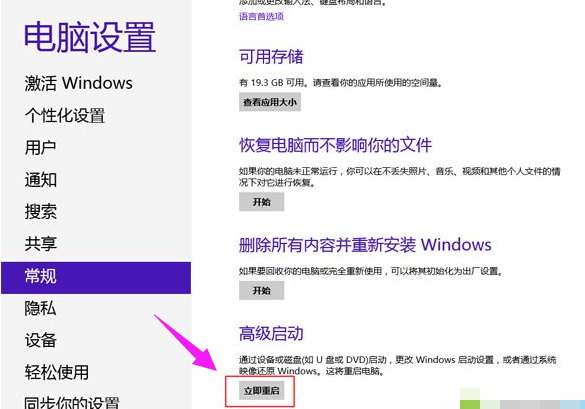
开机图解详情-3
win8.1系统依次点击“更新和恢复”—“恢复”—“高级启动”下的“立即重启”
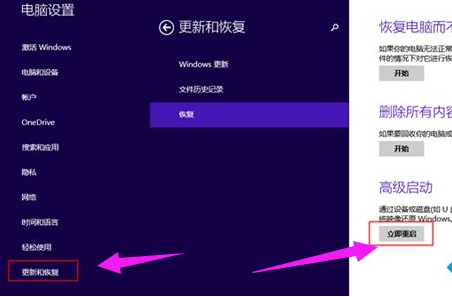
bios图解详情-4
重启进入“选择一个选项”,依次点击“疑难解答”—“高级选项”
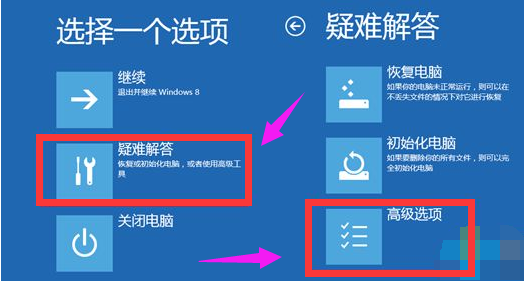
win8图解详情-5
在高级选项中,点击“UEFI固件设置”
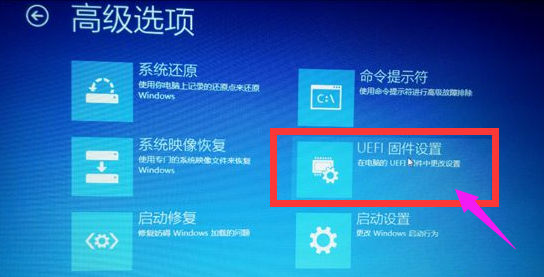
bios图解详情-6
点击“重启”,重启以更改UEFI固件设置

开机图解详情-7
电脑重启之后就进入到BIOS界面
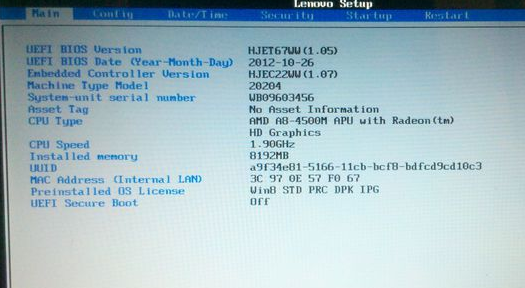
bios图解详情-8
以上就是win8开机进不了bios的解决方法。




